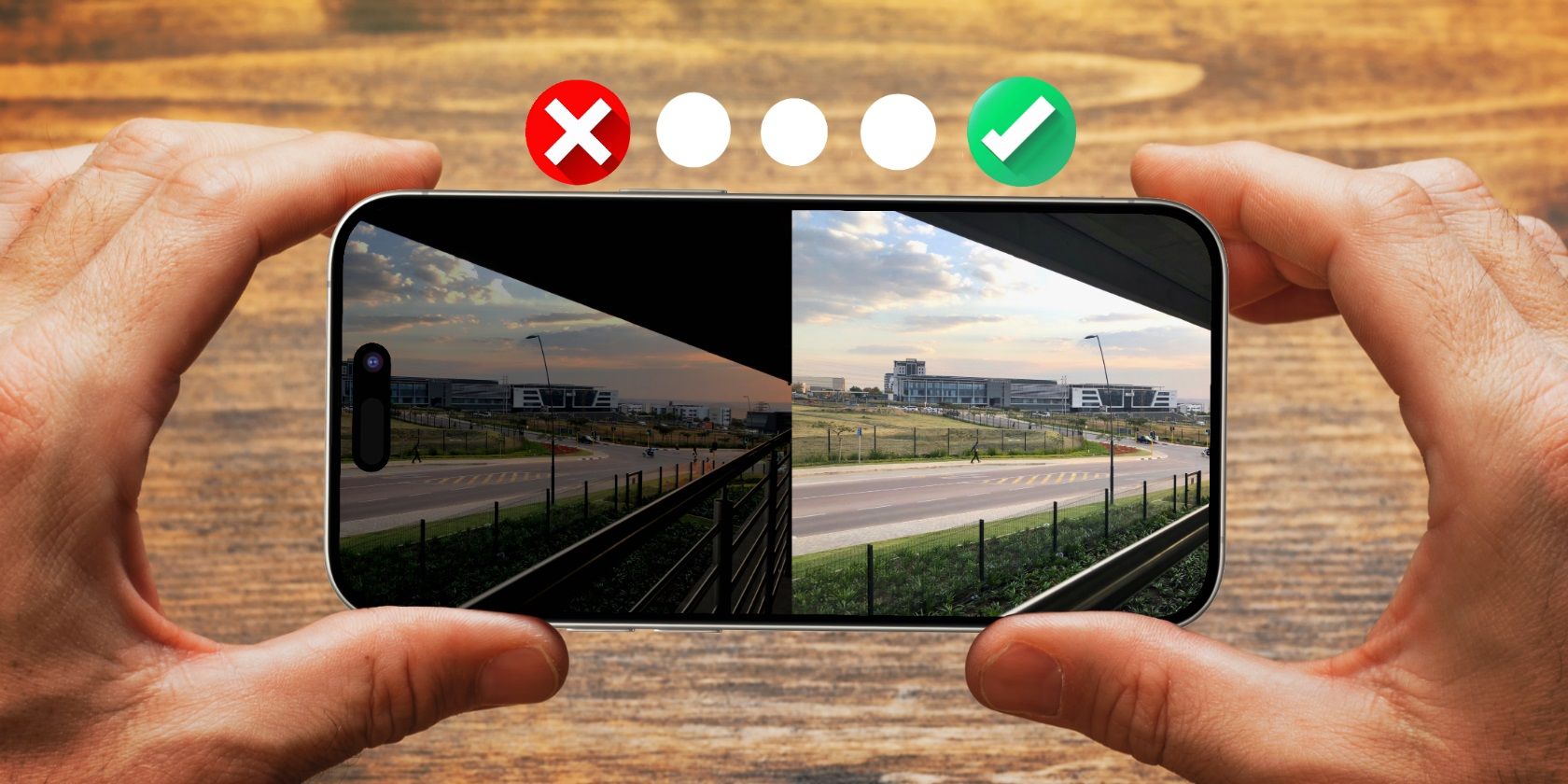ما به شما نشان خواهیم داد که چگونه عکسهای کم نوردهی خود را به روش صحیح اصلاح کنید.
خلاصه عناوین
- چگونه عکس های کم نور را در آیفون خود رفع کنیم
- چگونه عکس های کم نور خود را در اندروید رفع کنیم
نکات کلیدی
- تنظیمات نوردهی را به صورت دستی روی تلفن خود تنظیم کنید تا عکسهای کم نوردهی را برطرف کنید.
- تنظیمات روشنایی می تواند تصویر را روشن کند، در حالی که کنتراست به عمق می افزاید.
- از تنظیمات سایه، هایلایت و کنتراست برای عکسی پر جنب و جوش و با نوردهی خوب استفاده کنید.
شرایط نور کم میتواند منجر به عکسهایی با نوردهی کم شود که شفافیت و شادابی ندارند، اما میتوانید به راحتی آن را درست در برنامه عکس بومی تلفن خود برطرف کنید. بیایید به شما نشان دهیم که چگونه عکس های سایه خود را در آیفون و اندروید زنده کنید.
چگونه عکس های کم نور را در آیفون خود رفع کنیم
کاربران آیفون می توانند از برنامه Photos از پیش نصب شده برای انجام تنظیمات اولیه نوردهی استفاده کنند. همیشه ویژگی Auto وجود دارد که کارهای سنگین را برای شما انجام می دهد، اما ویژگی های خودکار کل عکس را تنظیم می کنند، در حالی که ما فقط می خواهیم نوردهی کم را هدف قرار دهیم و ویرایش دستی بهترین نتایج را به همراه خواهد داشت.
عکس خود را در برنامه پیدا کنید، Edit را بزنید و مراحل زیر را دنبال کنید:
- اولین نوار لغزنده ای که می خواهید به دنبال آن بگردید Brightness در قسمت Adjust است. از آنجایی که تنظیم روشنایی هر دو بخش تاریک و روشن یک تصویر را به یک اندازه روشن می کند، می توانید آن را تا جایی که نیاز دارید به سمت بالا بکشید تا ببینید به درستی چه اتفاقی در تصویر می افتد. ما در پایان آن را پس خواهیم گرفت.
- به دنبال نوار لغزنده Exposure بگردید. این تنظیم کمی با Brightness متفاوت است، به جای کل تصویر، بیشتر بر روی نقاط برجسته تمرکز می کند و هدف آن این است که به عنوان یک شبیه ساز برای تنظیم تنظیمات نوردهی در دوربین عمل کند. آن را زیاد کنید، اما نه آنقدر که تصویر را بیش از حد در معرض دید قرار دهید.
- کنتراست را پیدا کنید و آن را فقط کمی افزایش دهید تا عمق بیشتری به آن اضافه کنید و عکس خود را برجسته کنید. اگر خیلی بالا بروید، قسمت های روشن تصویر شما منفجر می شوند و قسمت های تاریک عملا ناپدید می شوند.
- در مرحله بعد، می خواهید با لغزنده های Highlights و Shadows سرهم کنید. همیشه سایه ها را به سمت بالا بچرخانید تا نواحی تاریک را در یک تصویر کم نور روشن کنید. شما باید Highlights را آزمایش کنید—اگر قسمتهای روشن تصویرتان از قبل روشن به نظر میرسند، میتوانید آن را به همان شکلی که هست رها کنید یا آن را کمی کم کنید.
- به Brightness برگردید و آن را پایین بیاورید. لازم نیست تمام راه را به صفر برسانید، فقط تا جایی که نوردهی طبیعی به نظر برسد.
اکنون باید عکسی با نوردهی صحیح داشته باشید که برای درجه بندی رنگ و سایر ویرایش ها آماده باشد. اگر نورپردازی خوب به نظر میرسد اما همچنان احساس میکنید که عکس شما کسلکننده است، وضوح، وضوح، و درخشندگی را برای آخرین لمسها افزایش دهید.
چگونه عکس های کم نور خود را در اندروید رفع کنیم
فرآیند استفاده از Google Photos در اندروید تقریباً یکسان است. یک بار دیگر، ما از هر ویژگی خودکار یا هوش مصنوعی دوری میکنیم تا از تغییر کل تصویر جلوگیری کنیم – ما فقط میخواهیم نوردهی کم را هدف قرار دهیم، بنابراین ویرایش دستی در این مورد بهترین است.
تصویر خود را در برنامه پیدا کنید، Edit را بزنید و مراحل زیر را دنبال کنید:
- به بخش Adjust بروید و Brightness را پیدا کنید. با روشن کردن آن، ما فقط می خواهیم بهتر ببینیم در حال حاضر چه اتفاقی در تصویر می افتد.
- مرحله بعدی افزایش کنتراست است. زیاد سنگین نشوید، می خواهید تعادل خوبی بین قسمت های روشن و تاریک تصویرتان برقرار کنید.
- حالا نوبت بازی با هایلایت و سایه است. سایه ها را بالا ببرید تا قسمت های تاریک تصویر روشن شود. ممکن است وسوسه شوید که Highlights را نیز افزایش دهید، اما اگر قسمتهای روشن تصویر شما از قبل روشن هستند، بهتر است آن را رها کنید یا حتی آن را کم کنید.
- تنظیم نقطه سیاه Google Photos بسیار بهتر از تنظیمات برنامه Photos iOS است، بنابراین توصیه می کنم از آن استفاده کنید. اگر عکس شما برای شروع بسیار تاریک بود، نقطه سیاه را کم کنید. اگر عکس شما کمی کسل کننده است و همچنان فاقد کنتراست است، آن را کمی افزایش دهید.
- به روشنایی برگردید و به آرامی آن را کم کنید تا به سطح نوردهی طبیعی و طبیعی برسید.
اگر احساس می کنید که عکس شما می تواند کمی شفافیت بیشتری داشته باشد، Pop و Sharpen را روشن کنید. عکس شما اکنون نه تنها باید روشن تر به نظر برسد، بلکه باید شادابی بیشتری نیز داشته باشد.
در زیر نتیجه من است. متأسفانه، من مقداری از جزئیات را در ابرها از دست دادم، اما عکس من دیگر کم نور نمی شود و بقیه ترکیب بندی ظاهر می شود.
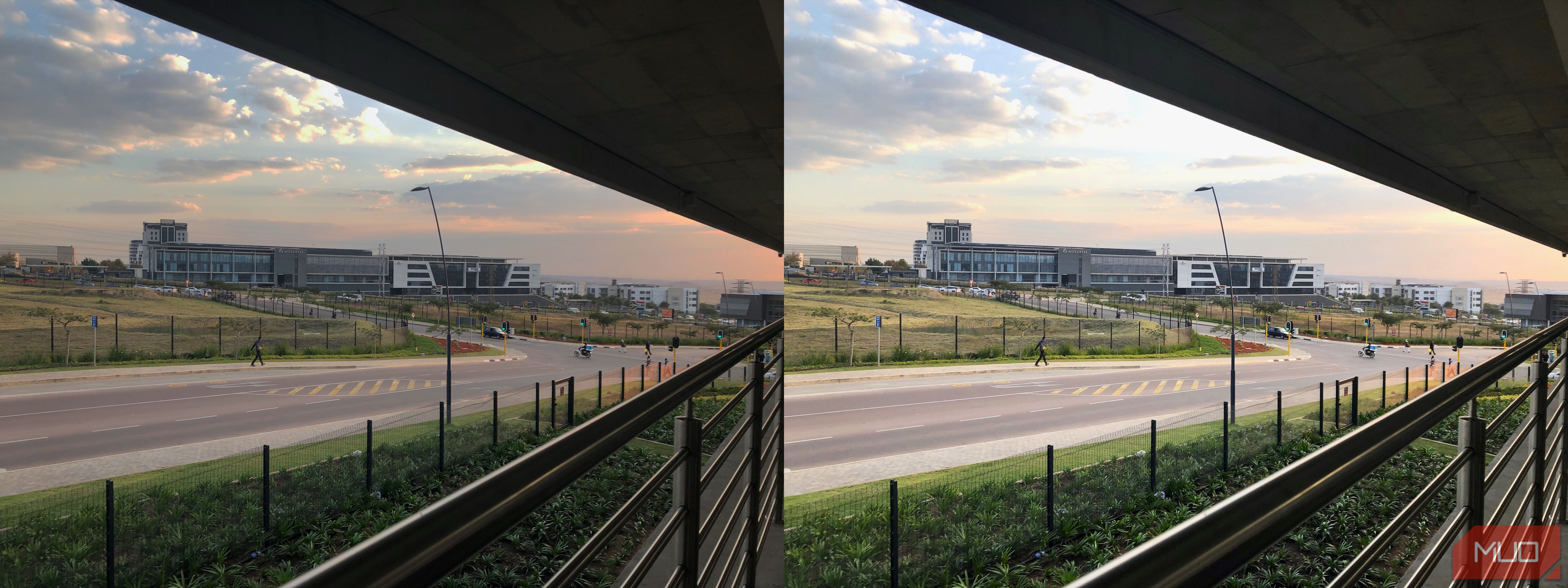
در حالی که دوربینهای گوشیهای هوشمند همچنان در حال بهبود هستند، دانهبندی یا تیرگی ناشی از عکسبرداری در شرایط نور کم همچنان یک چالش است. اما هنگامی که بدانید کدام تنظیمات را برای نوردهی بهتر تغییر دهید، کارتان راحت است.